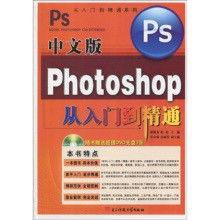內容簡介
《中文版Photoshop從入門到精通)》內容翔實,採用了由淺入深、圖文並茂的方式進行敘述,是各類計算機培訓中心、中等職業學校、中等專業學校、職業高中和技工學校的首選教材,同時也可作為相片處理、卡漫插畫、企業Ⅵ、POP廣告、平面廣告、DM廣告和UI設計人員的自學參考手冊。
《中文版Photoshop從入門到精通)》內容翔實,採用了由淺入深、圖文並茂的方式進行敘述,是各類計算機培訓中心、中等職業學校、中等專業學校、職業高中和技工學校的首選教材。
《中文版Photoshop從入門到精通)》為一本PhotoshopCs4精通手冊,通過四篇:入門篇(新手起步)、提高篇(快速提高)、精通篇(實例演練)、高手篇(商業實戰),讓讀者花一《中文版Photoshop從入門到精通)》的錢,獲取“入門+提高+精通+高手”四《中文版Photoshop從入門到精通)》的實際價值,幫助讀者在最短的時間內精通軟體,從新手快速成長為設計高手。
全書共分為20章,內容包括:初識Photoshop CS4、圖像編輯基本操作、創建與編輯選區、填充與修飾圖像、套用圖層、繪製與編輯路徑、調整色彩與色調、輸入與編輯文字、套用通道與蒙版、濾鏡的套用、圖像處理自動化套用、輸入與輸出圖像、相片處理實例演練、插畫設計實例演練、企業VI實例演練、POP廣告實例演練、平面廣告案例實戰、DM廣告案例實戰、UI設計案例實戰和包裝設計案例實戰。
《中文版Photoshop從入門到精通)》內容翔實,採用了由淺入深、圖文並茂的方式進行敘述,是各類計算機培訓中心、中等職業學校、中等專業學校、職業高中和技工學校的首選教材,同時也可作為相片處理、卡漫插畫、企業Ⅵ、POP廣告、平面廣告、DM廣告和UI設計人員的自學參考手冊。
圖書目錄
第1章 初識Photoshop CS4
1.1 了解圖像基本常識
1.1.1 像素與解析度
1.1.2 點陣圖與矢量圖
1.1.3 圖像的顏色模式
1.1.4 圖像的檔案格式
1.2 全新體驗PhotoshopcS4新增功能
1.2.1 視圖旋轉功能
1.2.2 智慧型變換功能
1.2.3 圖像調整調板
1.2.4 3D特效功能
1.3 啟動與退出PhotoshopCS4
1.3.1 啟動PhotoshopCS4
1.3.2 退出PhotoshopCS4
1.4 全新感受PhotoshopCS4工作界面
1.4.1 標題欄
1.4.2 選單欄
1.4.3 工具屬性欄
1.4.4 工具箱
1.4.5 圖像編輯視窗
1.4.6 狀態欄
1.4.7 浮動調板
第2章 圖像編輯基本操作
2.1 圖像檔案的操作
2.1.1 創建圖像檔案
2.1.2 保存圖像檔案
2.1.3 關閉圖像檔案
2.1.4 打開圖像檔案
2.1.5 置入圖像檔案
2.2 圖像顯示的操作
2.2.1 改變視窗的位置和尺寸
2.2.2 調整視窗排列和切換當前視窗
2.2.3 控制圖像顯示模式
2.2.4 改變圖像顯示比例
2.2.5 移動圖像視窗顯示區域
2.3 修改和調整圖像
2.3.1 改變圖像的大小與解析度
2.3.2 調整畫布尺寸
2.3.3 旋轉和翻轉畫布
2.3.4 裁切圖像
2.4 撤銷和恢復圖像操作
2.4..1 使用選單命令撤銷操作
2.4.2 使用調板撤銷任意操作
2.4.3 從磁碟上恢復圖像和清理記憶體
2.5 套用輔助設計工具
2.5.1 套用標尺
2.5.2 套用格線
2.5.3 套用參考線
2.5.4 套用標尺工具
2.6 設定系統最佳化選項
2.6.1 最佳化常規選項
2.6.2 最佳化檔案處理選項
2.6.3 最佳化增效工具與暫存檔選項
2.6.4 最佳化記憶體圖像高速快取選項
第3章 創建與編輯選區
3.1 創建簡單規則選區
3.1.1 運用矩形選框工具創建選區
3.1.2 運用橢圓選框工具創建選區
3.1.3 運用單行或單列選框工具創建選區
3.2 創建複雜不規則選區
3.2.1 運用魔棒工具創建選區
3.2.2 運用套索工具創建選區
3.2.3 運用多邊形套索工具創建選區
3.2.4 運用磁性套索工具創建選區
3.2.5 運用“反向”命令創建選區
3.2.6 運用“擴大選取”命令創建選區
3.2.7 運用“選取相似”命令創建選區
3.2.8 運用“色彩範圍”命令創建選區
3.3 編輯選區
3.3.1 移動選區
3.3.2 取消選區
3.3.3 羽化選區
3.3.4 修改選區
3.3.5 變換選區
3.3.6 存儲和載入選區
3.4 套用選區
3.4.1 剪下、拷貝和貼上選區圖像
3.4.2 拷貝和貼入選區圖像
3.4.3 移動和清除選區圖像
3.4.4 描邊與填充選區
3.4.5 使用選區定義圖案
第4章 填充與修飾圖像
4.1 選取顏色
4.1.1 使用前景色和背景色工具選取顏色
4.1.2 使用“顏色”調板選取顏色
4.1.3 使用“色板”調板選取顏色
4.1.4 使用吸管工具選取顏色
4.2 填充顏色與圖案
4.2.1 使用油漆桶工具填充顏色
4.2.2 使用漸變工具填充顏色
4.2.3 使用選單命令填充顏色
4.2.4 使用快捷鍵填充顏色
4.3 設定畫筆
4.3.1 選擇和創建畫筆
4.3.2 載入和自定義畫筆
4.3.3 設定畫筆的各種屬性
4.4 修飾圖像工具
4.4.1 模糊工具
4.4.2 銳化工具
4.4.3 塗抹工具
4.4.4 仿製圖章 工具
4.4.5 圖案圖章 工具
4.5 修復和修補工具
4.5.1 修復畫筆工具
4.5.2 修補工具
4.5.3 污點修復畫筆工具
4.5.4 紅眼工具
4.5.5 顏色替換工具
4.6 擦除工具
4.6.1 橡皮擦工具
4.6.2 背景橡皮擦工具
4.6.3 魔術橡皮擦工具
4.7 調色工具
4.7.1 減淡工具
4.7.2 加深工具
4.7.3 海綿工具
第5章 套用圖層
5.1 圖層簡介
5.1.1 圖層的基本概念
5.1.2 “圖層”調板
5.2 圖層類型
.5.2.1 背景圖層
5.2.2 普通圖層
5.2.3 文字圖層
5.2.4 形狀圖層
5.2.5 調整圖層
5.2.6 填充圖層
5.2.7 蒙版圖層
5.3 編輯圖層
5.3.1 新建圖層
5.3.2 選擇圖層
5.3.3 調整圖層順序
5.3.4 顯示/隱藏圖層
5.3.5 複製圖層
5.3.6 刪除圖層
5.3.7 連結圖層
5.3.8 對齊圖層
5.3.9 分布圖層
5.3.10 合併圖層
5.3.11 鎖定圖層屬性
5.4 了解圖層混合模式
5.4.1 “正常”與“溶解”模式
5.4.2 “變暗”與“正片疊底”模式
5.4.3 “顏色加深”與“線性加深”模式
5.4.4 “變亮”與“濾色”模式
5.4.5 “飽和度”與“顏色”模式
5.5 套用圖層樣式
5.5.1 投影效果
5.5.2 勾陰影效果
5.5.3 外發光效果
5.5.4 斜面和浮雕效果
5.5.5 描邊效果
5.6 管理圖層樣式
5.6.1 隱藏圖層樣式
5.6.2 複製與貼上圖層樣式
5.6.3 縮放圖層樣式
5.6.4 刪除圖層樣式
5.6.5 將圖層樣式轉換為圖層
5.7 使用圖層組管理圖層
5.7.1 創建圖層組
5.7.2 使用圖層組
5.7.3 使用嵌套組
第6章 繪製與編輯路徑
6.1 初步了解路徑
6.1.1 路徑的基本概念
6.1.2 “路徑”調板
6.2 繪製路徑
6.2.1 運用鋼筆工具繪製路徑
6.2.2 運用自由鋼筆工具繪製路徑
6.2.3 運用“路徑”調板按鈕繪製路徑
6.2.4 運用“路徑”調板選單繪製路徑
6.2.5 通過載入選區繪製路徑
6.3 繪製路徑形狀
6.3.1 運用矩形工具繪製路徑形狀
6.3.2 運用圓角矩形工具繪製路徑形狀
6.3.3 運用多邊形工具繪製路徑形狀
6.3.4 運用直線工具繪製路徑形狀
6.3.5 運用自定形狀工具繪製路徑形狀
6.4 編輯路徑
6.4.1 存儲工作路徑
6.4.2 複製和刪除路徑
6.4.3 選擇和移動路徑
6.5 套用路徑
6.5.1 填充和描邊路徑
6.5.2 互換路徑與選區
6.5.3 路徑的4種運算操作
第7章 調整色彩與色調
7.1 顏色的基本屬性
7.1.1 色相
7.1.2 飽和度
7.1.3 明度
7.2 查看圖像的顏色分布
7.2.1 “信息”調板
7.2.2 “直方圖”調板
7.3 圖像色彩的基本調整
7.3.1 “色階”命令——快速提亮圖像
7.3.2 “自動色調”命令——快速加暗圖像
7.3.3 “曲線”命令——精確調整圖像亮度色調
7.3.4 “亮度,對比度”命令——調整圖像色彩
7.3.5 “自動對比度”命令——快速調整圖像對比度
7.3.6 “自動顏色”命令——精確調整圖像偏色
7.3.7 “變化”命令——精確調整圖像飽和度
7.4 圖像色調的高級調整
7.4.1 “色彩平衡”命令——調整圖像偏色
7.4.2 “色相,飽和度”命令——調整圖像顏色
7.4.3 “匹配顏色”命令——匹配圖像色調
7.4.4.“替換顏色”命令——替換圖像色調
7.4.5 “通道混合器”命令——更改圖像色彩
7.4.6 “照片濾鏡”命令——過濾圖像色彩
7.4.7 “陰影,高光”命令——調整圖像對比度
7.4.8 “曝光度”命令——調整圖像色調
7.4.9 “可選顏色”命令——校正顏色平衡
7.5 色彩和色調的特殊調整
7.5.1 “黑白”命令——製作黑白圖像
7.5.2 “反相”命令——製作底片效果
7.5.3 “去色”命令——製作灰度圖像
7.5.4.“色調均化”命令——均化圖像色調
7.5.5 “色調分離”命令——分離圖像色調
7.5.6 “漸變映射”命令——製作彩色漸變效果
7.5.7 “閾值”命令——製作黑白圖像
第8章 輸入與編輯文字
8.1 輸入文字
8.1.1 輸入水平文字
8.1.2 輸入垂直文字
8.1.3 輸入點文字
8.1.4 輸入段落文字
8.1.5 輸入選區型文字
8.2 編輯文字
8.2.1 選中文字
8.2.2 切換水平和垂直文字
8.2.3 拼寫檢查文字
8.2.4 查找和替換文字
8.3 設定文字屬性
8.3.1 運用工具屬性欄設定文字屬性
8.3.2 運用“字元”調板設定文字屬性
8.3.3 運用“段落”調板設定文字屬性
8.4 編排區域文字
8.4.1 輸入區域文字
8.4.2 調整區域文字
8.5 沿路徑繞排文字
8.5.1 輸入沿路徑排列的文字
8.5.2 調整文字排列的位置
8.5.3 調整文字路徑的形狀
8.5.4 調整文字與路徑距離
8.6 經典變形文字效果
8.6.1 扇形文字效果
8.6.2 下弧文字效果
8.6.3 凸起文字效果
8.6.4 擠壓文字效果
第9章 套用通道與蒙版
9.1 初識通道
9.1.1 通道的作用
9.1.2 “通道”調板
9.2 通道的分類
9.2.1 Alpha通道
9.2.2 顏色通道
9.2.3 複合通道
9.2.4.單色通道
9.2.5 專色通道
9.3 通道的基本操作
9.3.1 新建通道
9.3.2 保存選區至通道
9.3.3 複製與刪除通道
9.3.4 分離和合併通道
9.4 通道的套用技巧
9.4.1 使用通道調整顏色
9.4.2 Alpha通道與選區的關係
9.4.3 Alpha通道的編輯方法
9.4.4 使用通道進行摳圖
9.5 創建和編輯蒙版
9.5.1 創建圖層蒙版
9.5.2 創建通道蒙版
9.5.3 快速創建蒙版
9.5.4 關閉和刪除圖層蒙版
9.6 蒙版的套用
9.6.1 調整圖層蒙版區域
9.6.2 通過圖層蒙版合成圖像
第10章 濾鏡的套用
10.1 濾鏡套用基礎
10.1.1 使用濾鏡的基本原則
10.1.2 使用濾鏡的方法和技巧
10.2 使用智慧型濾鏡
10.2.1 轉換為智慧型濾鏡
10.2.2 智慧型濾鏡使用技巧
10.3 特殊濾鏡
10.3.1 液化
10.3.2 消失點
10.4 常用濾鏡
10.4.1 “像素化”濾鏡
10.4.2 “扭曲”濾鏡
10.4 3 “雜色”濾鏡
……
第11章 圖像處理自動化套用
第12章 輸入與輸出圖像
第13章 相片處理實例演練
第14章 插畫設計實例演練
第15章 企業VI實例演練
第16章 POP廣告實例演練
第17章 平面廣告案例實戰
第19章 UI設計案例實戰
第20章 包裝設計案例實戰